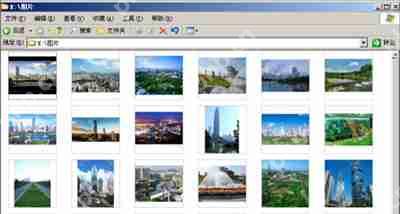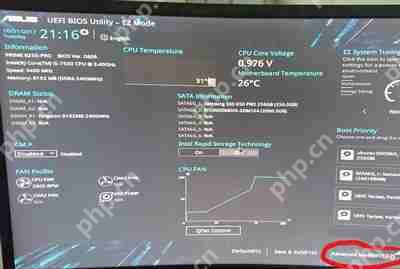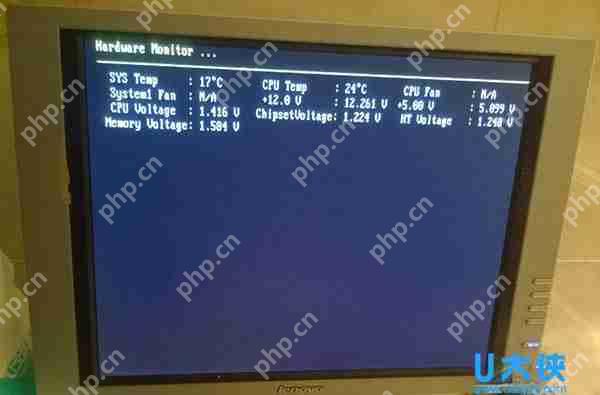电脑开机提示"hardwaremonitor"错误的解决方法
在使用电脑的过程中,难免会遇到各种问题。近日,有网友反映电脑开机时出现“hardware monitor
在使用电脑的过程中,难免会遇到各种问题。近日,有网友反映电脑开机时出现“hardware monitor”故障提示,主要显示了主板温度、cpu温度、cpu电压、内存电压等信息。那么,这究竟是怎么回事呢?实际上,这种开机提示“hardware monitor”故障的原因主要有以下几种,接下来,让我们一起来了解一下吧。
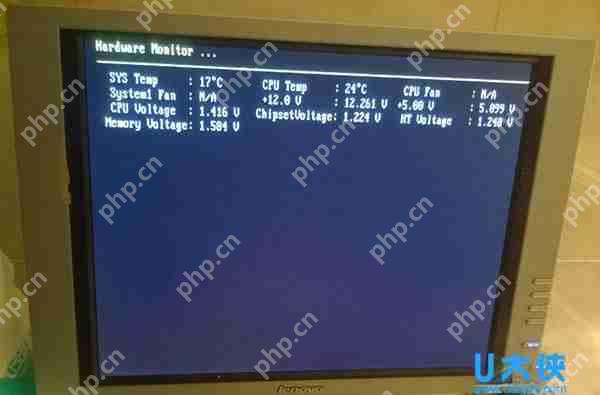 hardwaremonitor
hardwaremonitor
解决“hardware monitor”开机故障的方法
这个提示表明你的计算机主板BIOS中的“硬件监测功能”在启动时检测到了硬件错误。你可以在开机后按Del键进入BIOS设置界面,并在“电源管理设置”(POWER MANAGEMENT SETUP)中找到如“CPU温度监测”、“主板电压监测”、“CPU电压监测”、“风扇转速监测”等参数(分别显示为Thermal Monitor、Voltage Monitor、CPU Voltage Monitor、Fan Speed Monitor)。当这些参数出现异常时,就会导致开机自检时出现你提到的英文提示。
解决方法:找到出问题的参数后,即可针对相应的硬件进行故障排除。例如,如果“风扇转速监测”显示风扇转速异常(通常普通的CPU散热风扇转速在2500~4000转之间,低于额定转速可能导致CPU因散热不足而报警),则需要更换风扇。部分主板的硬件监测功能可以在BIOS菜单的“PC Health Status”选项中找到。
系统引导错误
解决方法:使用U盘启动盘进入PE系统后,打开系统引导修复工具进行修复。如果没有U盘启动盘或不知道如何制作,可以参考:U盘启动盘制作教程。
菜鸟下载发布此文仅为传递信息,不代表菜鸟下载认同其观点或证实其描述。
相关文章
更多>>热门游戏
更多>>热点资讯
更多>>热门排行
更多>>- 九鼎天下手游排行榜-九鼎天下手游下载-九鼎天下游戏版本大全
- 天尊传奇题材手游排行榜下载-有哪些好玩的天尊传奇题材手机游戏推荐
- 离婚别闹系列版本排行-离婚别闹系列游戏有哪些版本-离婚别闹系列游戏破解版
- 至尊神途题材手游排行榜下载-有哪些好玩的至尊神途题材手机游戏推荐
- 暗黑世界游戏版本排行榜-暗黑世界游戏合集-2023暗黑世界游戏版本推荐
- 火龙微变手游排行榜-火龙微变手游下载-火龙微变游戏版本大全
- 异端毁灭题材手游排行榜下载-有哪些好玩的异端毁灭题材手机游戏推荐
- 上古传说手游2023排行榜前十名下载_好玩的上古传说手游大全
- 飞剑四海手游排行-飞剑四海免费版/单机版/破解版-飞剑四海版本大全
- 乱世封神排行榜下载大全-2023最好玩的乱世封神前十名推荐
- 谋爱上瘾手游排行榜-谋爱上瘾手游下载-谋爱上瘾游戏版本大全
- 类似剑曜九州的游戏排行榜_有哪些类似剑曜九州的游戏